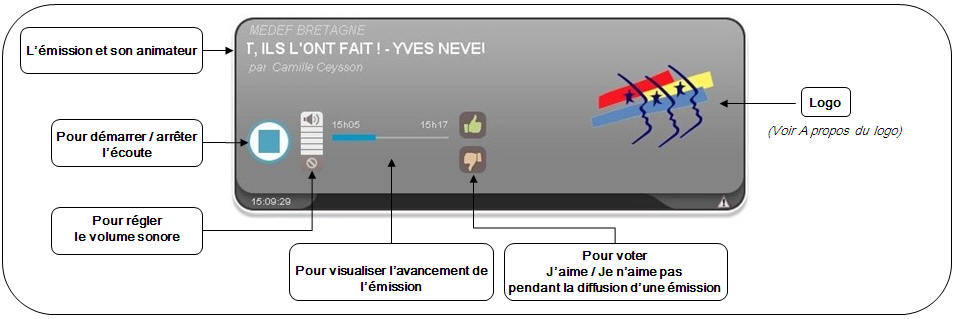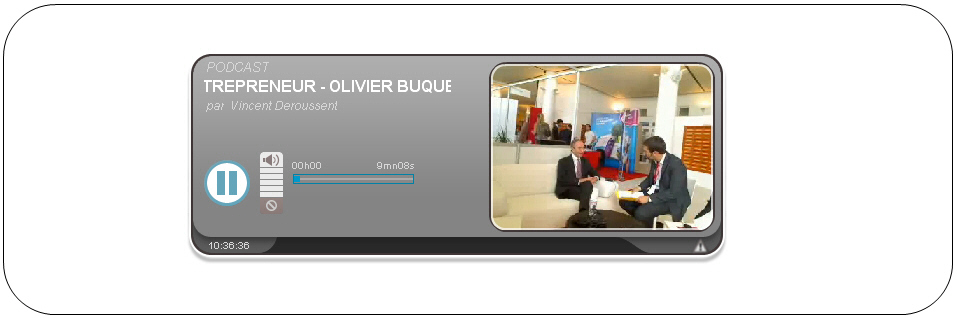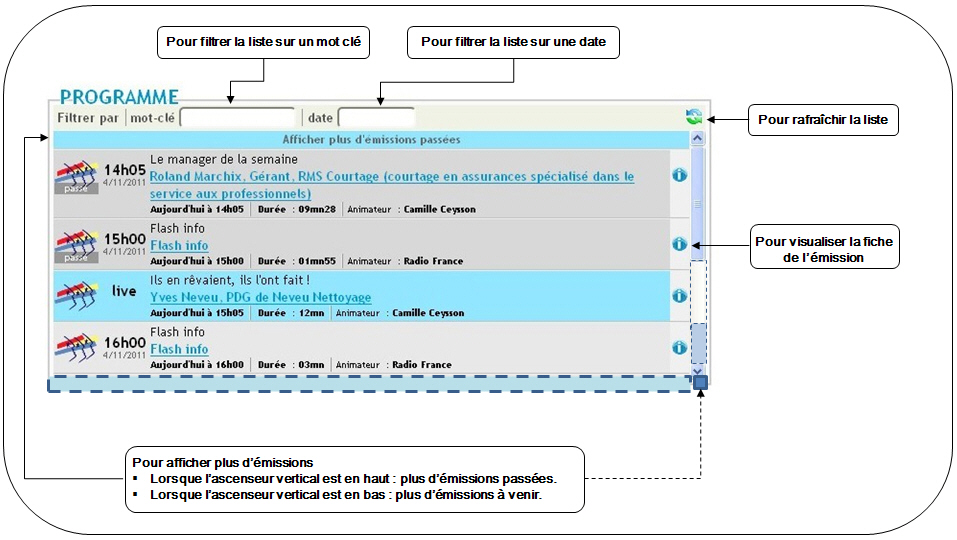L'hyper-player : Différence entre versions
(Annulation des modifications 2516 de Previlla (discussion)) |
|||
| Ligne 1 : | Ligne 1 : | ||
| − | |||
| − | |||
{| cellspacing="1" cellpadding="1" border="0" width="1000" | {| cellspacing="1" cellpadding="1" border="0" width="1000" | ||
|- | |- | ||
| Ligne 16 : | Ligne 14 : | ||
*envoyer des commentaires, | *envoyer des commentaires, | ||
*faire connaître la wikiradio ou une émission spécifique à d'autres internautes. | *faire connaître la wikiradio ou une émission spécifique à d'autres internautes. | ||
| + | |||
| + | <br> | ||
L'illustration ci-après donne un exemple de toutes les possibliltés d'information et d'action qu'offre l'hyper-player. | L'illustration ci-après donne un exemple de toutes les possibliltés d'information et d'action qu'offre l'hyper-player. | ||
Chacun de ses éléments est détaillé dans [[#Les_.C3.A9l.C3.A9ments_de_l.27hyper-player|Les éléments de l'hyper-player ]] | Chacun de ses éléments est détaillé dans [[#Les_.C3.A9l.C3.A9ments_de_l.27hyper-player|Les éléments de l'hyper-player ]] | ||
| + | |||
| + | <br> | ||
[[Image:Hyperplayer 4 -Tout1.jpg]] | [[Image:Hyperplayer 4 -Tout1.jpg]] | ||
| − | + | |} | |
= '''Les éléments de l'hyper-player ''' = | = '''Les éléments de l'hyper-player ''' = | ||
| Ligne 49 : | Ligne 51 : | ||
<br> | <br> | ||
| − | | | + | |- | valign="top" width="333" | '''Le player''' |
| + | |||
| + | C'est le lecteur audio/vidéo des émissions que vous sélectionnez. | ||
{| cellspacing="1" cellpadding="1" border="1" width="200" | {| cellspacing="1" cellpadding="1" border="1" width="200" | ||
| Ligne 77 : | Ligne 81 : | ||
<br> | <br> | ||
| + | | width="667" | <br> | ||
| + | <br> [[Image:Player-Desc.jpg]] | ||
| − | <br> [[Image:Player- | + | <br> |
| + | |||
| + | |- | valign="top" width="333" | '''Le player et la vidéo''' | ||
| + | |||
| + | Lors de votre entrée en studio, vous pouvez décider de filmer l'émission. | ||
| + | |||
| + | La séquence vidéo associée sera affichée dans le player et vos auditeurs pourront visualiser le film de votre animation, tel qu'illustré dans l'exemple ci-contre. | ||
| + | |||
| + | Pour en savoir plus sur la vidéo, reportez-vous à la rubrique [[La video|La vidéo]] | ||
| + | |||
| + | <br> | ||
| + | |||
| + | <br> | ||
| + | |||
| + | <br> | ||
| + | |||
| + | | width="667" | [[Image:Player-Video.jpg]]<br> | ||
| + | |||
| + | |- | valign="top" width="333" | '''Le player et la participation des auditeurs <br>(uniquement pour des émissions participatives en direct)''' | ||
| + | |||
| + | Lors de leur programmation, vous pouvez décider d'ouvrir vos émissions et épisodes à la participation des auditeurs. | ||
| + | |||
| + | Lors de l'écoute d'une émission participative en direct, les auditeurs voient apparaître dans l'hyper player trois icones correspondant à trois modes d'interaction avec l'animateur. | ||
| + | |||
| + | Pour en savoir plus, reportez-vous à la rubrique [[Interagir Auditeurs|Interagir avec les auditeurs]]. | ||
<br> | <br> | ||
| − | + | | width="667" | [[Image:Player-Participation.jpg]] |- | valign="top" width="333" | '''Bientôt sur la radio''' | |
C'est dans cette fenêtre que vous voyez s'afficher successivement les toutes prochaines émissions programmées, à l'exception des chroniques Radio France. | C'est dans cette fenêtre que vous voyez s'afficher successivement les toutes prochaines émissions programmées, à l'exception des chroniques Radio France. | ||
| − | [[Image:Hyperplayer - Bientot sur la radio.jpg]] | + | | width="667" | [[Image:Hyperplayer - Bientot sur la radio.jpg]] |
<br> | <br> | ||
| − | Dans tous les cas (direct ou écoute d'émission passée), vous pouvez : | + | |- | valign="top" width="333" | '''A l'écoute'''<br>C'est la fiche de l'émission en cours d'écoute que vous visualisez dans cette fenêtre. |
| + | |||
| + | Dans tous les cas (direct ou écoute d'émission passée), vous pouvez : | ||
*partager l'écoute de l'émission via les réseaux sociaux, | *partager l'écoute de l'émission via les réseaux sociaux, | ||
*intégrer le code du composant graphique du lecteur de l'émission en cours dans une page d'un site web, | *intégrer le code du composant graphique du lecteur de l'émission en cours dans une page d'un site web, | ||
| − | En cas de vidéo activée, vous pouvez télécharger la vidéo. En cas d'écoute d'un podcast, vous pouvez le télécharger. <br> [[Image:Hyperplayer A l'écoute.jpg]] |- | valign="top" width="333" | '''Programme''' | + | En cas de vidéo activée, vous pouvez télécharger la vidéo. |
| + | |||
| + | En cas d'écoute d'un podcast, vous pouvez le télécharger. | ||
| + | |||
| + | <br> | ||
| + | |||
| + | | width="667" | [[Image:Hyperplayer A l'écoute.jpg]] |- | valign="top" width="333" | '''Programme''' | ||
C'est dans cette fenêtre que vous pouvez : | C'est dans cette fenêtre que vous pouvez : | ||
| Ligne 113 : | Ligne 151 : | ||
<br> | <br> | ||
| − | [[Image:Hyperplayer - Programme.jpg]] | + | | width="667" | [[Image:Hyperplayer - Programme.jpg]] |
<br> | <br> | ||
| − | C'est depuis cette fenêtre que vous pouvez consulter l'ensemble des podcasts mis à la disposition des auditeurs. Un clic sur un titre de la liste vous permet de lancer son écoute. [[Image:Hyperplayer - Podcast.jpg]] |- | valign="top" width="333" | '''Les commentaires''' | + | |- | valign="top" width="333" | '''Ecouter ou télécharger les épisodes passés''' |
| + | |||
| + | C'est depuis cette fenêtre que vous pouvez consulter l'ensemble des podcasts mis à la disposition des auditeurs. | ||
| + | |||
| + | Un clic sur un titre de la liste vous permet de lancer son écoute. | ||
| + | |||
| + | | width="667" | [[Image:Hyperplayer - Podcast.jpg]] |- | valign="top" width="333" | '''Les commentaires''' | ||
Les auditeurs peuvent remonter des commentaires qui pourront être visualisés par tous. | Les auditeurs peuvent remonter des commentaires qui pourront être visualisés par tous. | ||
| Ligne 130 : | Ligne 174 : | ||
*de visualiser les autres commentaires émis pour cette émission. | *de visualiser les autres commentaires émis pour cette émission. | ||
| − | [[Image:Hyperplayer-commentaires.jpg]] |- | valign="top" width="333" | <br> | width="667" | |} | + | | width="667" | [[Image:Hyperplayer-commentaires.jpg]] |- | valign="top" width="333" | <br> | width="667" | |} |
= '''Voir aussi''' = | = '''Voir aussi''' = | ||
Version du 7 novembre 2012 à 17:55
L'hyper-playerBien plus qu'un simple lecteur multimedia, l'hyper-player est le reflet de l'identité de votre wikiradio et la vitrine votre activité. Avec l'hyper-player, vos auditeurs peuvent :
L'illustration ci-après donne un exemple de toutes les possibliltés d'information et d'action qu'offre l'hyper-player. Chacun de ses éléments est détaillé dans Les éléments de l'hyper-player
|
Les éléments de l'hyper-player
L'accueil
|
C'est dans cet espace que vous pouvez :
|
|
|- | valign="top" width="333" | Le player
C'est le lecteur audio/vidéo des émissions que vous sélectionnez.
| A propos du logo |
|
Par défaut, le logo affiché est celui de la wikiradio. Si défini, le logo affiché est :
En cas de vidéo, c'est la vidéo qui s'affiche. Pour en savoir plus sur la vidéo, reportez-vous à la rubrique La vidéo.
|
| width="667" |
|- | valign="top" width="333" | Le player et la vidéo
Lors de votre entrée en studio, vous pouvez décider de filmer l'émission.
La séquence vidéo associée sera affichée dans le player et vos auditeurs pourront visualiser le film de votre animation, tel qu'illustré dans l'exemple ci-contre.
Pour en savoir plus sur la vidéo, reportez-vous à la rubrique La vidéo
|- | valign="top" width="333" | Le player et la participation des auditeurs
(uniquement pour des émissions participatives en direct)
Lors de leur programmation, vous pouvez décider d'ouvrir vos émissions et épisodes à la participation des auditeurs.
Lors de l'écoute d'une émission participative en direct, les auditeurs voient apparaître dans l'hyper player trois icones correspondant à trois modes d'interaction avec l'animateur.
Pour en savoir plus, reportez-vous à la rubrique Interagir avec les auditeurs.
| width="667" | 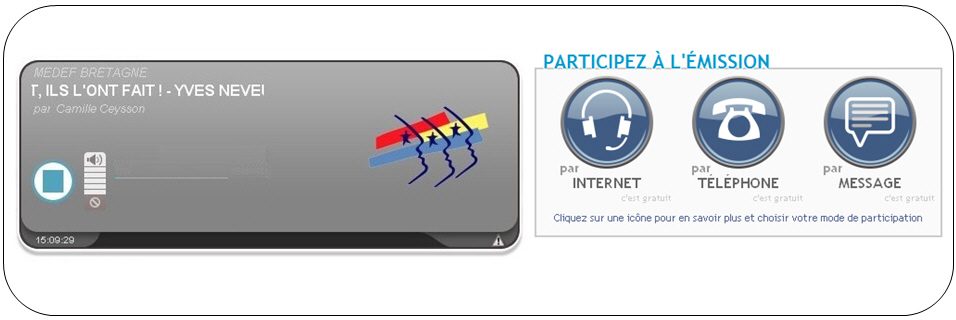 |- | valign="top" width="333" | Bientôt sur la radio
|- | valign="top" width="333" | Bientôt sur la radio
C'est dans cette fenêtre que vous voyez s'afficher successivement les toutes prochaines émissions programmées, à l'exception des chroniques Radio France.
|- | valign="top" width="333" | A l'écoute
C'est la fiche de l'émission en cours d'écoute que vous visualisez dans cette fenêtre.
Dans tous les cas (direct ou écoute d'émission passée), vous pouvez :
- partager l'écoute de l'émission via les réseaux sociaux,
- intégrer le code du composant graphique du lecteur de l'émission en cours dans une page d'un site web,
En cas de vidéo activée, vous pouvez télécharger la vidéo.
En cas d'écoute d'un podcast, vous pouvez le télécharger.
| width="667" | 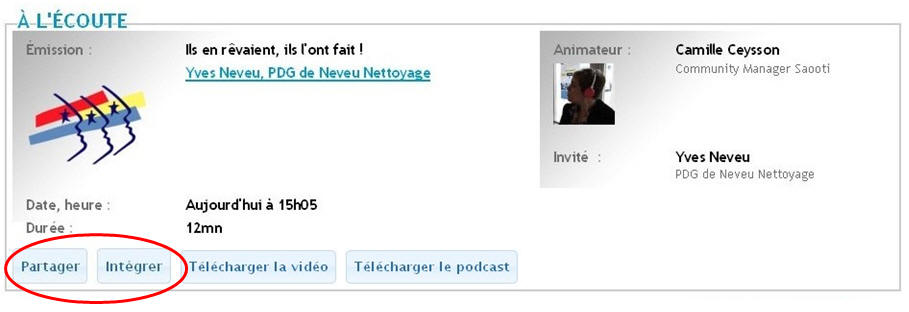 |- | valign="top" width="333" | Programme
|- | valign="top" width="333" | Programme
C'est dans cette fenêtre que vous pouvez :
- rechercher des émissions par date et par mots-clés,
- consulter la programmation du canal sélectionné,
- enrichir l'affichage avec plus d'émissions passées ou à venir.
En sélectionnant une émission :
- vous affichez sa fiche dans A l'Ecoute, et
- vous filtrez la liste pour ne retenir que les épisodes (passés ou à venir) de cette émission.
|- | valign="top" width="333" | Ecouter ou télécharger les épisodes passés
C'est depuis cette fenêtre que vous pouvez consulter l'ensemble des podcasts mis à la disposition des auditeurs.
Un clic sur un titre de la liste vous permet de lancer son écoute.
| width="667" | 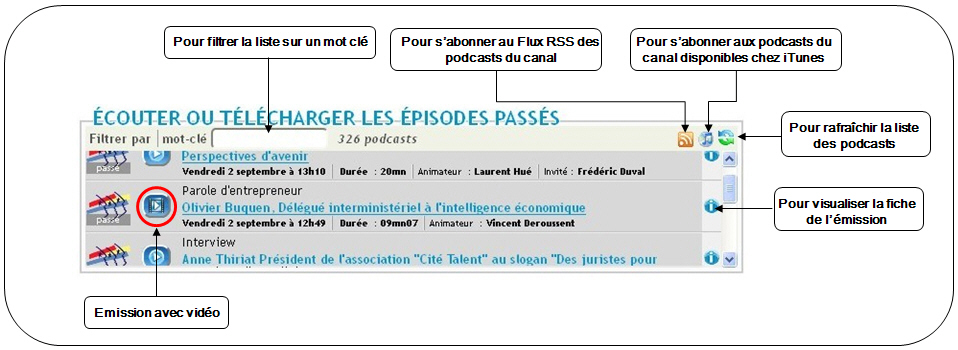 |- | valign="top" width="333" | Les commentaires
|- | valign="top" width="333" | Les commentaires
Les auditeurs peuvent remonter des commentaires qui pourront être visualisés par tous.
L'animateur d'une émission en direct est informé en temps réel du commentaire d'un auditeur et peut interagir avec lui.
Pour en savoir plus, reportez-vous à la rubrique Communiquer par messages avec l'animateur
A noter
Lorsqu'un commentaire est exprimé pendant l'écoute d'une émission, un lien vous permet :
- d'accéder directement à l'émission concernée,
- de visualiser les autres commentaires émis pour cette émission.
| width="667" | 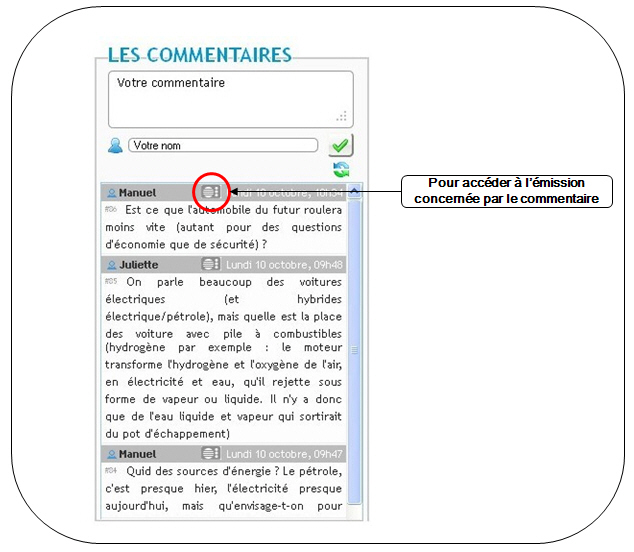 |- | valign="top" width="333" |
|- | valign="top" width="333" |
| width="667" | |}